联想笔记本怎么用U盘启动Bios?BIOS是英文"Basic Input Output System"的缩略词,直译过来后中文名称就是"基本输入输出系统"。下面就由小编来给大家说说联想笔记本怎么用U盘启动BIOS吧,欢迎大家前来阅读!
电脑开机的时候我们按下键盘的F2进入电脑的BIOS设置,可以多次按下。

如果开机的时候没有进入BIOS,可以重启电脑然后按下F2进行操作进BIOS。

【选择BOOT菜单】
进入BIOS管理界面以后,我们通过键盘的方向键选择BOOT菜单进入。

这时候我们在BOOT菜单中通过键盘的方向键选择U盘,提醒大家先把U盘插入电脑,然后开机进入BIOS设置,这样这里才可以发现我们的U盘。

我们要通过键盘的F5或者F6将我们的U盘调整为第一启动项目。

最后按下键盘的F10,出现的界面中我们选择YES回车,保存自己设置。
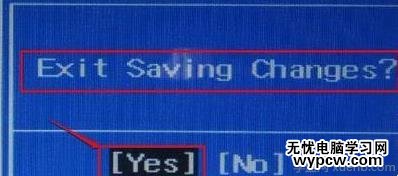
这时候电脑重新启动以后,就进入了我们U盘的启动界面,这样设置完成。

以上就是联想笔记本在BIOS中怎么设置U盘启动方法介绍
联想笔记本怎么用U盘启动BIOS相关文章:1.联想笔记本在BIOS中怎么设置U盘启动2.Lenovo联想笔记本光驱启动的设置方法3.联想g50笔记本怎么进入bios4.联想笔记本电脑BIOS基本设置图文教程5.笔记本怎么启动bios6.学习联想电脑进入bios方法7.bios设置图解教程8.联想上网本怎么安装系统9.BIOS怎么设置10.索尼bios设置u盘启动方法新闻热点
疑难解答